Jak naprawić błędy rejestru w systemie Windows 10

- 1744
- 118
- Juliusz Sienkiewicz
Rejestr Windows to ogromna baza danych zawierająca ustawienia konfiguracji programów, sprzętu i aplikacji działających na komputerze. Za każdym razem, gdy instalujesz program, jego wartości i klawisze są osadzone w rejestrze, z którego można skonfigurować lub wykonywać kroki w celu naprawy uszkodzonego programu.
Gdy rejestr nie jest odpowiednio utrzymywany, występują błędy rejestru i korupcja, powodując wiele problemów z systemem i aplikacjami w systemie operacyjnym.
Spis treści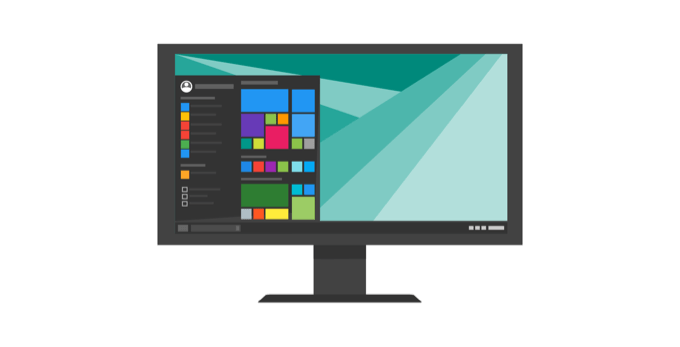
Jednak nie wszystkie aplikacje w systemie Windows korzystają z rejestru. Niektóre przechowują swoje konfiguracje w plikach XML, podczas gdy przenośne typowe dane przechowują dane w plikach wykonywalnych.
Aby uzyskać dostęp do rejestru i skonfigurować rejestr, użyjesz edytora rejestru, bezpłatne narzędzie zawarte domyślnie z każdą wersją systemu Windows od systemu Windows 95.
To bezpłatne narzędzie do edycji rejestru nie jest samym rejestrem; To tylko sposób, przez który możesz przeglądać i wprowadzać w to zmiany. Możesz uzyskać do niego dostęp za pomocą wiersza polecenia i wykonać polecenie Regedit.
Alternatywnie kliknij prawym przyciskiem myszy Początek i wybierz Uruchomić. Typ Regedit.exe i kliknij OK lub naciśnij Enter na klawiaturze, aby otworzyć edytor rejestru.
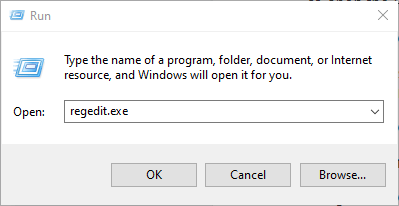
W rejestrze znajdują się wartości rejestru, klucze rejestru i ule rejestru. Wartości rejestru są instrukcjami zawartymi w klawiszach rejestru, które są folderami zawierającymi dane. Wszystkie te występują w kilku folderach, które kategoryzują wszystkie dane rejestru w podfolderach, znane również jako ule rejestru.
Kiedy wprowadzasz zmiany w wartościach lub klawiszach za pośrednictwem edytora, faktycznie zmienisz konfigurację kontrolowaną przez określoną wartość. Właśnie dlatego zmiany wprowadzane w dowolnym otoczeniu są również wprowadzane do odpowiednich obszarów w rejestrze, chociaż niektóre z nich nie podejmują efektu, dopóki nie uruchomisz urządzenia.
Mając to na uwadze, ważne jest, abyś wiedział, co robisz za każdym razem, gdy wprowadzasz jakiekolwiek zmiany w rejestrze za pośrednictwem redaktora.
Notatka: Przed wprowadzeniem jakichkolwiek zmian lub naprawy zepsutych elementów rejestru, upewnij się, że tworzysz kopię zapasową rejestru.
Wspólne przyczyny błędów rejestru w systemie Windows 10
Istnieje kilka różnych sposobów, w jakie rejestr Windows otrzymuje błędy, a to nie jest typ, który można rozwiązać przez czyszcznika rejestru. W rzeczywistości sprzątacze rejestru nie usuwają błędów jako takich, tylko niektóre niepotrzebne wpisy, które znajdują w rejestrze.
Niektóre „błędy” naprawione przez środki czyszczące rejestru obejmują puste lub zduplikowane klawisze, nieużywane wartości i osierocone klucze rejestru pozostały po odinstalowaniu oprogramowania z komputera.

Prawdziwe błędy rejestru, które wskazują na prawdziwe problemy z rejestrem systemu operacyjnego komputera, to poważny typ, który może powodować takie problemy, jak brakujący lub uszkodzony rejestr, niebieski ekran śmierci, uniemożliwiający prawidłowe uruchamianie systemu Windows lub wspominanie, że Windows może ” t Dostęp do rejestru.
W takich sytuacjach sprzątacz rejestru nie pomoże naprawić błędów rejestru w systemie Windows 10. Ponadto nie może nic zrobić bez działającego rejestru. Dlatego jeśli otrzymasz takie błędy na komputerze, nie instaluj czyszczenia rejestru; nie naprawi problemów rejestru.
Jak już powiedzieliśmy, niektóre przyczyny błędów rejestru, takie jak fragmenty rejestru, zduplikowane klucze, osierocone wpisy i błędy wyłączania systemu nie są warte martwienia.
Jeśli jednak złośliwe oprogramowanie i wirusy dowolnego rodzaju atakują i zmodyfikują rejestr, jest to ogromny problem i wymaga natychmiastowej uwagi i działania. Wirusy, oprogramowanie szpiegujące i trojany instalują wpisy rejestru, których nie można ręcznie usunąć. Uniemożliwiają także otwieranie plików wykonywalnych poprzez zmianę skojarzeń plików, dlatego musisz natychmiast naprawić ten typ błędu rejestru.
Problemy spowodowane przez skorumpowany rejestr
Jeśli twój rejestr jest uszkodzony, komputer może nie uruchomić ponownego uruchomienia. Zwykle dzieje się tak, gdy komputer jest wyłączony i nie można śledzić jego przyczyny, ponieważ rozładowuje procesy i sterowniki podczas wyłączenia.
Awaria zasilania lub nieoczekiwane wyłączenie może również zepsuć ule rejestru. W takich przypadkach proces mógł zmodyfikować część ula rejestru, a nieoczekiwana awaria wyłączenia lub zasilania nagle zatrzymała proces. W ten sposób ula rejestru pozostaje w niespójnym stanie, a po ponownym uruchomieniu komputera system operacyjny spróbuje załadować Hive, ale znajdzie dane, których nie może interpretować, prowadząc do komunikatów o błędach.
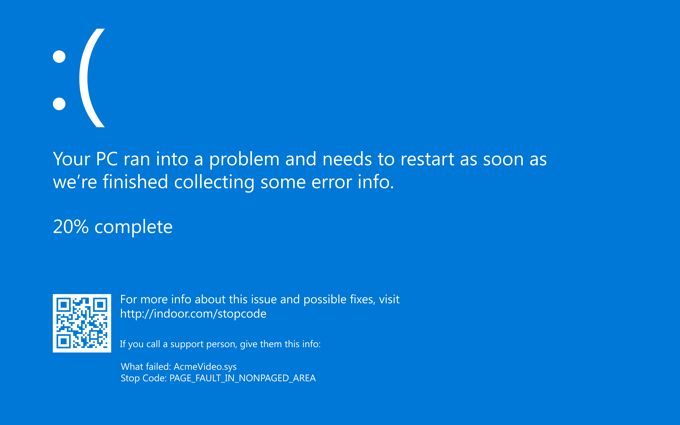
Jeśli twoje pliki są uszkodzone lub masz wadliwy sprzęt, który jest zaangażowany w pisanie na dysku takim jak procesor, pamięć podręczna, pamięć RAM lub dysk, te również mogą uszkodzić Twój rejestr i inne systemy i dane na komputerze.
Korupcja rejestru może również nastąpić podczas zamknięcia i możesz tego nie odkryć, dopóki nie spróbujesz załadować go przy następnym restart. W takim przypadku ula jest zapisywana podczas wyłączania, a proces może zatrzymać komponent w komputerze lub samym komputerze przed pełnym zakończeniem pisania.
Jak naprawić błędy rejestru w systemie Windows 10
- Popraw zapasowy rejestr.
- Utwórz punkt przywracania systemu.
- Przywróć swój rejestr z punktu zwrotnego lub przywróć.
- Użyj kontrolera plików systemowych, aby zeskanować swój rejestr.
Popraw zapasowy rejestr
Nasz ostateczny przewodnik na temat tworzenia kopii zapasowych i przywrócenia rejestru systemu Windows obejmuje to bardziej szczegółowo, ale oto szybki sposób:
- Aby to zrobić, kliknij prawym przyciskiem myszy Początek i wybierz Uruchomić.
- W polu run, wpisz Regedit i kliknij OK lub naciśnij Enter na klawiaturze.
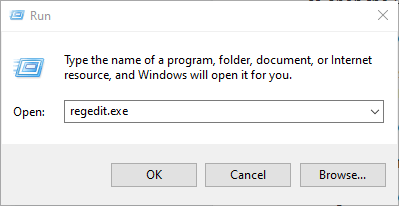
- W oknie edytora rejestru kliknij prawym przyciskiem myszy Komputer u lewej górnej części i kliknij Eksport.
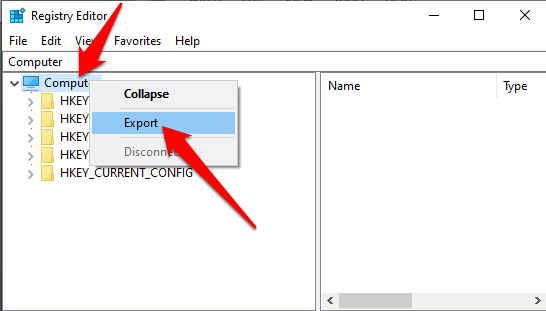
- Podaj plik kopii zapasowej nazwa i zapisz go w pamięci flash lub pamięci w chmurze.

Utwórz punkt przywracania systemu
- Aby to zrobić, otwarty Panel sterowania i kliknij System i bezpieczeństwo.
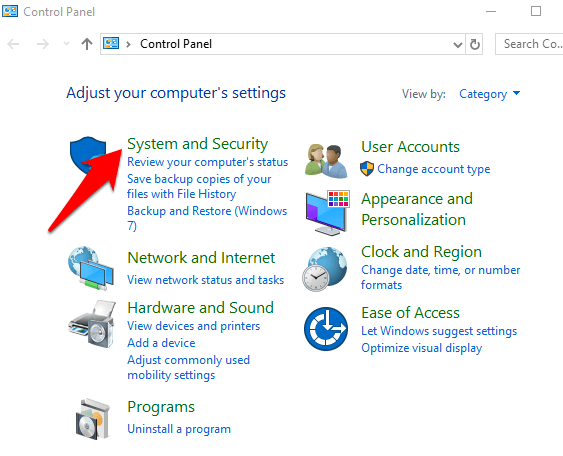
- Kliknij System.
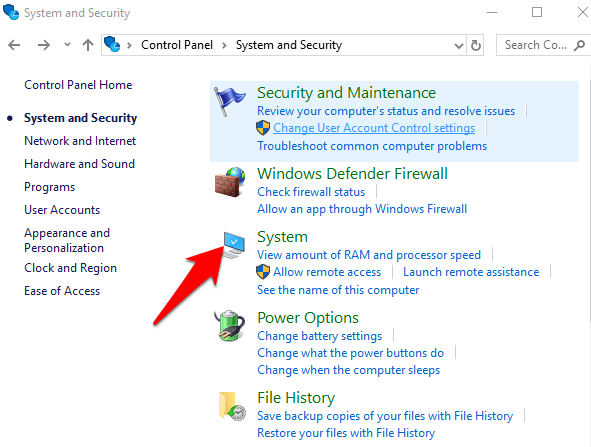
- Po lewej stronie kliknij Zaawansowane ustawienia systemu.
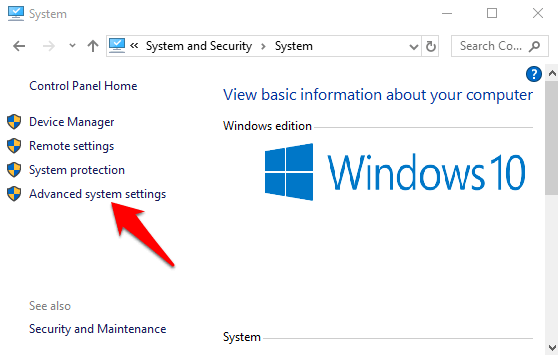
- Kliknij Ochrona systemu Tab, wybierz Tworzyć, i naciśnij OK.
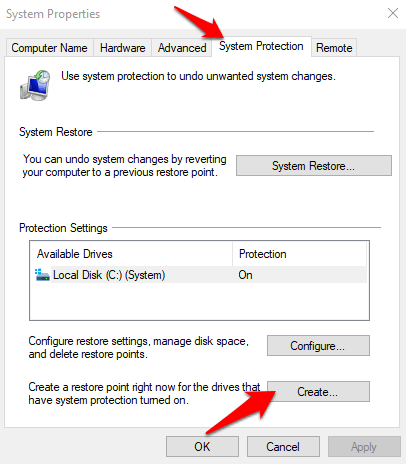
Przywróć swój rejestr z punktu kopii zapasowej lub przywracania
- Aby to zrobić, wróć do okna uruchomienia (kliknij prawym przyciskiem myszy start> uruchom) i wpisz Regedit. Naciśnij OK lub naciśnij Enter.
- W redakcji rejestru kliknij Plik> Importuj.
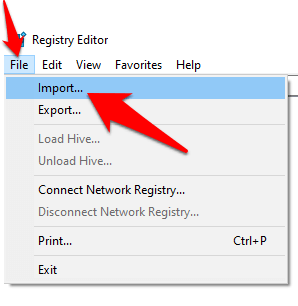
- w Importuj plik rejestru Wystrzeba, wybierz, gdzie zapisałeś kopię zapasową, kliknij plik i kliknij otwarty.
Możesz także przywrócić go z punktu przywracania.
- Aby to zrobić, kliknij Początek i typ Utworzyć punkt przywracania na pasku wyszukiwania.
- Wybierać Utworzyć punkt przywracania z wyników, a następnie wybierz Przywracanie systemu.
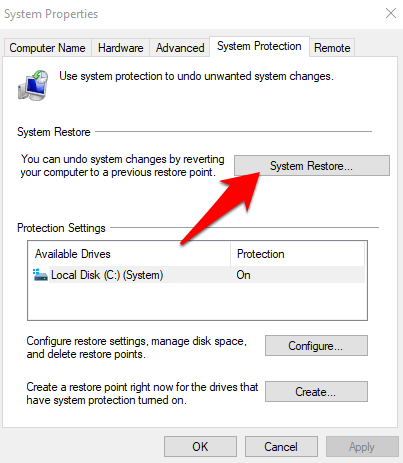
Użyj kontrolera plików systemowych
System File Checker (SFC) to narzędzie, które sprawdza dysk pod kątem dowolnych błędów rejestru i zastępuje wadliwe rejestry.
- Aby użyć tego narzędzia, otwórz Wiersz polecenia i wybierz Uruchom jako administrator.
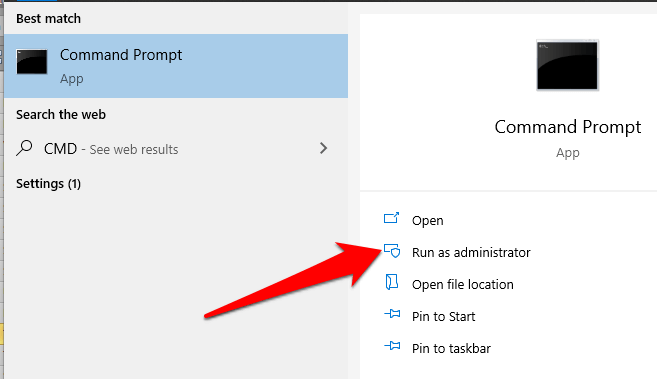
- Typ SFC /Scannow i naciśnij Enter.
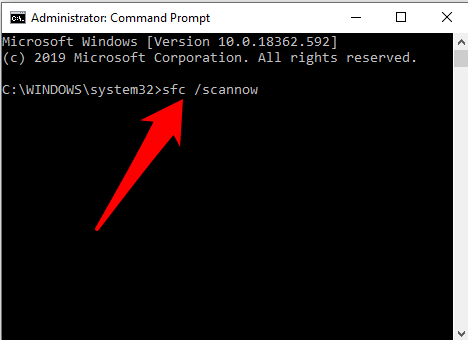
Środki zapobiegawcze
Jeśli chcesz w przyszłości bezpłatny komputer z błędów rejestru, oto kilka prostych rzeczy, które możesz zrobić:
- Prawidłowo odinstaluj programy i aplikacje, których nie używasz. Narzędzie do usuwania może w tym pomóc, oprócz korzystania z okna Add/Usuń w panelu sterowania.
- Uruchom zwykłe skanowanie wirusów i usuń wszelkie złośliwe oprogramowanie lub powiązane pliki instalowane w rejestrze, powodując awarię programów w systemie.
- Usuń niepotrzebne wpisy rejestru i napraw brakujący plik i rozszerzenia ActiveX za pomocą czyszczenia rejestru.
- « Jak skonfigurować wirtualną maszynę Windows XP za darmo
- Najlepszy przewodnik VBA (dla początkujących), jakiego kiedykolwiek potrzebujesz »

